- Autor Abigail Brown [email protected].
- Public 2024-01-07 19:05.
- Última modificação 2025-06-01 07:17.
O que saber
- Clique com o botão direito do mouse na guia, selecione Tab Color para abrir a paleta de cores e escolha uma cor.
- Ou, selecione a aba e vá para Home > Format > Tab Color, em seguida, escolha uma cor na paleta de cores.
- Para selecionar várias abas para alterar de uma vez: Mantenha pressionado Shift (para abas próximas umas das outras) ou Ctrl (para não -guias contíguas).
Este artigo explica como fazer guias com cores diferentes no Excel. As instruções se aplicam ao Excel 2019, 2016, 2013, 2010, Excel para Mac, Excel para Microsoft 365 e Excel Online.
Clique com o botão direito do mouse na guia da planilha para alterar a cor da guia
Quando você não consegue encontrar uma planilha porque sua pasta de trabalho do Excel contém muitas planilhas, codifique as guias da planilha com cores. Aqui está uma maneira rápida de alterar a cor de uma guia no Excel:
- Clique com o botão direito do mouse na guia.
-
Selecione Tab Color para abrir a paleta de cores.

Image -
Clique em uma cor para selecioná-la.
Passe o mouse sobre uma cor na paleta de cores para visualizar a cor na guia da planilha.
- Para ver mais cores, selecione More Colors para abrir a paleta de cores personalizada.
Use as teclas de atalho para alterar a cor da guia da planilha
Quando você usa as teclas de atalho do teclado para alterar a cor da guia, esse conjunto de pressionamentos de teclas ativa os comandos da faixa de opções. Uma vez que a última tecla na sequência - o T - é pressionada e solta, uma paleta de cores se abre.
A tecla "Imagem" na sequência abaixo não é pressionada enquanto você pressiona as outras teclas, como acontece com alguns atalhos de teclado. Cada tecla é pressionada e solta sucessivamente. alt="
Para alterar a cor da guia da planilha usando o teclado:
-
Selecione uma aba de planilha para torná-la a planilha ativa. Ou use um destes atalhos de teclado para selecionar a planilha desejada:
- Ctrl+ PgDn: move para a planilha à direita.
- Ctrl+ PgUp: move para a planilha à esquerda.
-
Pressione e solte a tecla Alt para exibir as teclas de atalho para as guias da faixa de opções.

Image - Pressione e solte a tecla H para exibir as teclas de atalho para a guia Home.
-
Pressione e solte a tecla O para abrir a lista suspensa Format.
-
Pressione e solte a tecla T para abrir a Tab Color paleta de cores.

Image A cor da guia atual é destacada (cercada por uma borda laranja). Se você ainda não alterou a cor da guia, o branco é selecionado.
-
Selecione a cor desejada.
Para selecionar uma cor com as teclas de seta, destaque a cor desejada e pressione Enter para completar a mudança de cor.
- Para ver mais cores, pressione a tecla M para abrir a paleta de cores personalizada.
Alterar a cor da guia de várias planilhas
Para alterar a cor da guia da planilha para várias planilhas, primeiro selecione as planilhas que terão a mesma cor. Em seguida, escolha uma cor.
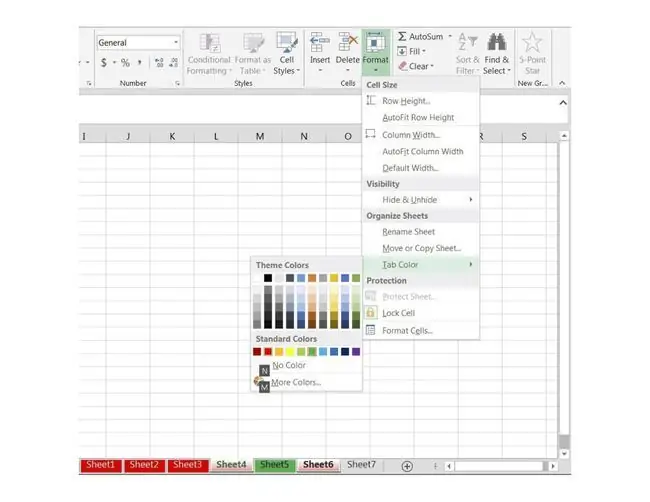
As planilhas selecionadas podem ser:
- Contíguo: Planilhas próximas umas das outras, como Plan1, Plan2 e Plan3.
- Não contígua: Folhas que não estão próximas umas das outras, como Folha4 e Folha6.
Selecione planilhas contíguas para alterar a cor da guia da planilha
Quando você quiser que várias planilhas em uma linha usem a mesma cor de tabulação, use a tecla Shift para selecionar o grupo.
- Clique na aba da planilha localizada na extremidade esquerda do grupo a ser alterado para torná-la a planilha ativa.
- Pressione e segure a tecla Shift.
-
Clique na guia da planilha na extremidade direita do grupo para selecionar todas as planilhas entre as planilhas inicial e final.
Se você selecionar muitas folhas, pressione e segure Shift e clique na folha final correta.
- Vá para Home > Format > Tab Color e selecione uma cor da cor paleta para alterar a cor das planilhas selecionadas.
Folhas de trabalho não contíguas e cor da guia da planilha
Quando você quiser que várias planilhas tenham a mesma cor de tabulação, mas essas planilhas não estão próximas umas das outras, use a tecla Ctrl para escolher as planilhas.
- Clique na aba da primeira planilha para torná-la a planilha ativa.
-
Segure a tecla Ctrl no teclado e clique nas abas de todas as planilhas a serem alteradas.
Para desmarcar uma planilha, pressione e segure a tecla Ctrl e clique na guia da planilha.
- Vá para Home > Format > Tab Color e selecione uma cor da cor paleta para alterar a cor de todas as planilhas selecionadas.
Regras de cores de guias
Quando você altera as cores das guias da planilha, as regras que o Excel segue para exibir as cores das guias são:
- Mudando a cor da guia para uma planilha: O nome da planilha é sublinhado na cor selecionada.
- Mudando a cor da aba para mais de uma planilha: A aba da planilha ativa é sublinhada na cor selecionada.
- Todas as outras guias da planilha exibem a cor selecionada.






